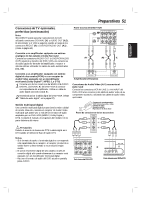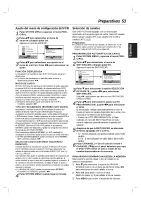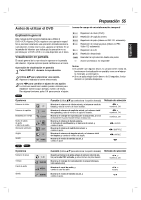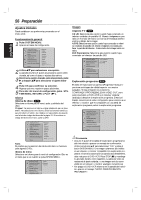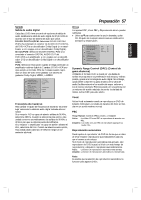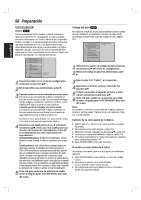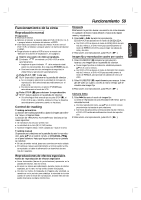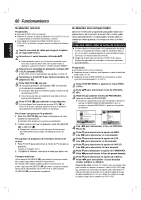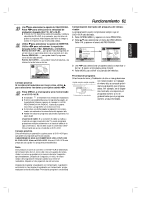Magnavox MDV560VR User manual, Spanish - Page 56
Ajustes iniciales
 |
View all Magnavox MDV560VR manuals
Add to My Manuals
Save this manual to your list of manuals |
Page 56 highlights
56 Preparación Español Ajustes iniciales Puede establecer sus preferencias personales en el DVD+VCR. Funcionamiento general 1 Pulse SYSTEM MENU. Aparece el menú de configuración. Audio Del Disco Subtitulo Del Disco Menu Del Disco Indice Aspecto TV Idioma Del Menu Progressive Scan Salida De Audio Digital Otros Original Ingles Frances Aleman Espanol Italiano Chino Polaco Hungaro Otros - - - - 2 Utilice v/V para seleccionar una opción. La pantalla muestra el ajuste actual para la opción seleccionada, así como el ajuste o ajustes alternativos. 3 Mientras la opción deseada está seleccionada, pulse B, y después v/V para seleccionar el ajuste deseado. 4 Pulse OK para confirmar su selección. Algunas opciones requieren pasos adicionales. 5 Para salir del menú de configuración, pulse SYSTEM MENU, RETURN o PLAY (N). Idioma Idioma de disco DVD Seleccione un idioma para el menú, audio y subtítulos del disco. Original : Se selecciona el idioma original establecido para el disco. Otro : Para seleccionar otro idioma, utilice los botones numéricos para introducir el número de 4 dígitos correspondiente de acuerdo con la lista de códigos de idioma de la página 75. Si introduce un código de idioma incorrecto, pulse CLEAR. Audio Del Disco Subtitulo Del Disco Menu Del Disco Indice Aspecto TV Idioma Del Menu Progressive Scan Salida De Audio Digital Otros Original Ingles Frances Aleman Espanol Italiano Chino Polaco Hungaro Otros - - - - Nota Es posible que la selección de idioma del disco no funcione para algunos DVDs. Idioma de menú Seleccione un idioma para el menú de configuración. Este es el menú que se ve cuándo se pulsa SYSTEM MENU. Audio Del Disco Subtitulo Del Disco Menu Del Disco Indice Aspecto TV Idioma Del Menu Progressive Scan Ingles Espanol Frances Imagen Aspecto TV DVD 4:3 LB: Seleccione esta opción cuando haya conectado un televisor estándar de pantalla 4:3 Muestra imágenes en pantalla con formato de teatro con barras de enmascaramiento encima y debajo de la imagen. 4:3 PS: Seleccione esta opción cuando haya conectado un televisor estándar de pantalla 4:3. Muestra imágenes recortadas para llenar la pantalla del televisor Ambos lados de la imagen están cortados. 16:9 Panorámica: Seleccione esta opción cuando haya conectado un televisor de pantalla 16:9. Audio Del Disco Subtitulo Del Disco Menu Del Disco Indice 4:3 Letterbox 4:3 Panscan 16:9 Wide Aspecto TV Idioma Del Menu Progressive Scan Salida De Audio Digital Otros Exploración progresiva DVD El vídeo de exploración progresiva (Progressive Scan) proporciona una imagen de calidad superior con menos parpadeo. Si está utilizando los conectores COMPONENT/PROGRESSIVE SCAN VIDEO OUT, pero está conectando el DVD+VCR a un televisor estándar (analógico) desactive la exploración progresiva. Si está utilizando conectores de video componente para conexión a un televisor o monitor que es compatible con una señal de exploración progresiva, active la exploración progresiva. Audio Del Disco Off Subtitulo Del Disco On Menu Del Disco Indice Aspecto TV Idioma Del Menu Progressive Scan Salida De Audio Digital Otros Precaución • Una vez el ajuste de la salida de exploración progresiva ha sido introducido, aparece un mensaje de confirmación. Utilice los botones 34 para seleccionar "ON" y pulse el botón SYSTEM MENU. Una imagen solamente será visible en un televisor o monitor compatible con exploración progresiva. Si activa la exploración progresiva accidentalmente, debe restaurar el DVD+VCR. Pulse STOP (x) y manténgalo apretado durante cinco segundos. La salida de vídeo se restaurará al ajuste estándar, y una imagen será de nuevo visible en un televisor o monitor analógico convencional. • No apague el DVD+VCR mientras en la pantalla del televisor aparece el mensaje "MODO DE EXPLORACIÓN PROGRESIVA".